A párnázás egy módja annak, hogy extra helyet adjon a kép körül. A PyTorch-ban a „torchvision.transforms” modul egy „Pad()” transzformációt/módszert biztosít a kép minden oldalára való feltöltéséhez. A felhasználók különböző kitöméseket állíthatnak be/alkalmazhatnak a kép felső, alsó, bal és jobb oldalára. Ezzel a módszerrel egy meghatározott méretű új párnázott képet állít elő.
Ez a cikk bemutatja azt a módszert, amellyel egy adott képet minden oldalról beilleszthet a PyTorch alkalmazásba.
Hogyan lehet egy adott képet minden oldalról párnázni a PyTorchban?
Ha egy adott képet a PyTorch minden oldalára szeretne beilleszteni, nézze meg a következő lépéseket:
-
- Tölts fel egy képet a Google Colabba
- Importálja a szükséges könyvtárakat
- Bemeneti kép olvasása
- Számítsa ki a bemeneti kép szélességét és magasságát
- Hozzon létre egy transzformációt
- Alkalmazza a transzformációt a bemeneti képen
- Méretezze át a párnázott képet a kezdeti méretére
- Párnázott kép megjelenítése
1. lépés: Töltse fel a képet a Google Colabba
Először nyissa meg a Google Colabot, és kattintson az alább kiemelt ikonokra. Ezután válassza ki az adott képet a számítógépről, és töltse fel:
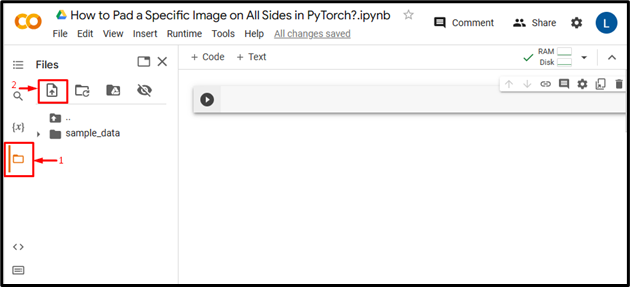
Ezt követően a kép feltöltődik a Google Colabba:
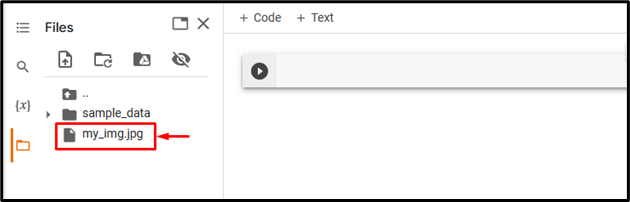
Ide a következő képet töltöttük fel, és minden oldalára párnázást fogunk alkalmazni:

2. lépés: Importálja a szükséges könyvtárat
Ezután importálja a szükséges könyvtárakat. Például a következő könyvtárakat importáltuk:
import fáklyaimport torchvision.transforms mint átalakítja
a PIL import képből
Itt:
-
- ' import fáklya ” importálja a PyTorch könyvtárat.
- ' import torchvision.transforms as transforms ” importálja a transzformációs modult a torchvision-ból, amely a képadatok előfeldolgozására szolgál, mielőtt azokat neurális hálózatba táplálná.
- ' a PIL import képből ” a különböző képfájlok megnyitására és mentésére szolgál:

3. lépés: Olvassa el a bemeneti képet
Ezt követően olvassa el a bemeneti képet a számítógépről. Itt olvassuk a „ my_img.jpg ' és tárolja a ' input_img ” változó:
input_img = Image.open ( 'my_img.jpg' )

4. lépés: Számítsa ki a bemeneti kép szélességét és magasságát
Ezután számítsa ki/kérje le a bemeneti kép szélességét és magasságát:
Ban ben , h = input_img.size

5. lépés: Adjon meg egy transzformációt
Most definiáljon egy transzformációt a bemeneti kép minden oldalára párnázásához. Itt megadtuk a kitöltési oldalt ' ötven ”, amely ugyanazt a kitömést alkalmazza a kép minden oldalára, azaz balra, jobbra, felül és alul:
transzformáció = átalakít.Pad ( ötven )

6. lépés: Alkalmazza az Átalakítást a képen
Ezután alkalmazza a fenti transzformációt a kívánt bemeneti képen, hogy kitöltse azt:
padded_img = átalakítás ( input_img )

7. lépés: A kép átméretezése a kezdeti méretre
Ezután méretezze át a párnázott képet a tényleges méretére:
padded_img = padded_img.resize ( ( Ban ben , h ) )

8. lépés: Jelenítse meg a párnázott képet
Végül tekintse meg a párnázott képet a megjelenítésével:
padded_img

A fenti kimenet azt mutatja, hogy a bemeneti kép sikeresen párnázott minden oldalról.
Hasonlóképpen a felhasználók más kitöltésméreteket is megadhatnak a „ Párna() ” módszerrel párnázza ki a képet különböző méretű párnákkal. Itt a bal/jobb oldali kitöltést adjuk meg „20” és a felső/alsó kitöltést „60”:
transzformáció = átalakít.Pad ( ( húsz , 60 ) )

Ez 20 egység kitöltést alkalmaz a kép bal és jobb oldalán, és 60 egység kitöltést a kép tetején és alján:

Ezenkívül a felhasználók különböző kitöltéseket is megadhatnak a kép bal, felső, jobb és alsó oldalán:

Ez a kép bal oldalán 20 egység, a tetején 40, a jobb oldalon 60 egység, a kép alján pedig 80 egység párnázást alkalmaz:

Összehasonlítás
Az eredeti kép és a különböző méretű párnázott képek összehasonlítása alább látható:
|
Eredeti kép |
Párnázott kép (50) |
Párnázott kép (20, 60) |
Párnázott kép (20, 40, 60, 80) |
jegyzet : Google Colab jegyzetfüzetünket ezen a címen érheti el link .
Ez arról szólt, hogy a PyTorch minden oldalán egy adott képet töltsön ki.
Következtetés
Ha egy adott képet a PyTorch minden oldalára szeretne beilleszteni, először töltse fel a kívánt képet a Google Colabba. Ezután importálja a szükséges könyvtárakat, és olvassa el a bemeneti képet. Ezt követően állapítsa meg a bemeneti kép szélességét és magasságát. Ezután definiáljon egy transzformációt a „Pad()” metódussal, és alkalmazza azt a kívánt bemeneti képre, hogy minden oldalról párnázza. Végül méretezze át a párnázott képet az eredeti méretére, és jelenítse meg. Ez a cikk bemutatja azt a módszert, amellyel egy adott képet minden oldalról be lehet tölteni a PyTorch alkalmazásban.



